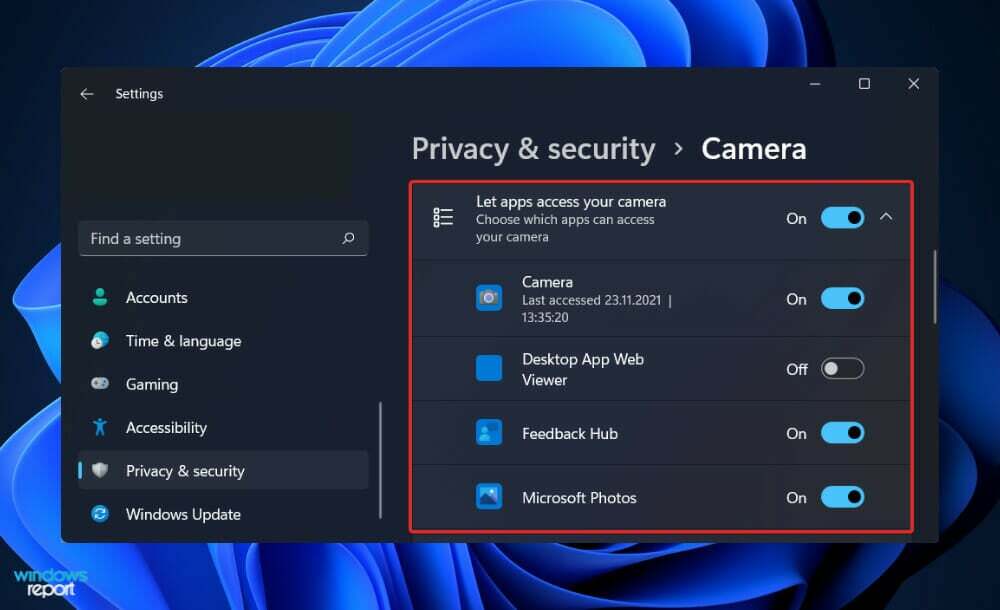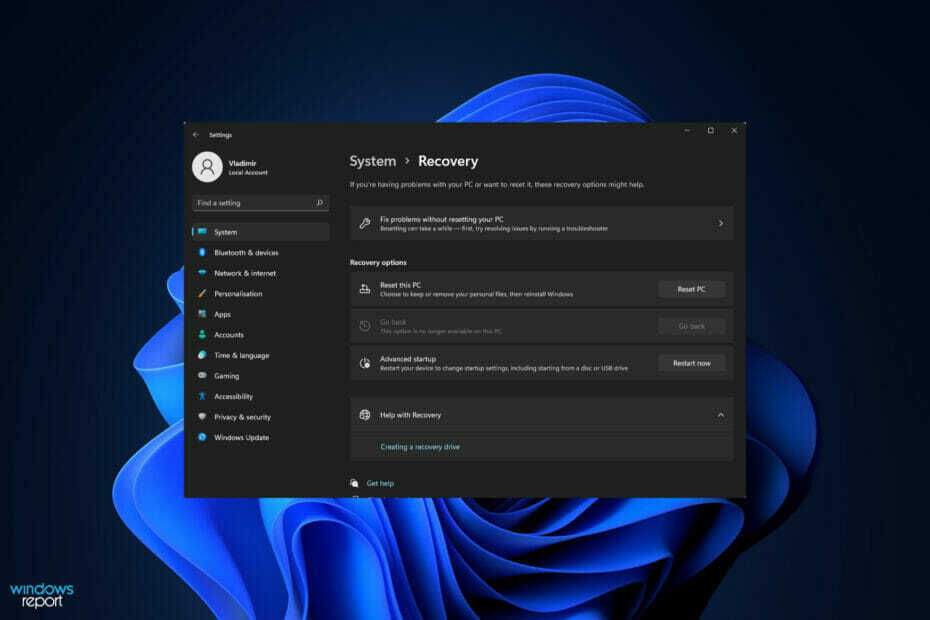- Перед оновленням до нової версії ОС все більше і більше користувачів шукають способи відключити віджети в Windows 11.
- Особливість займає багато місця на екрані, і це може викликати неприємності у деяких людей.
- Незважаючи на те, що існують способи упорядкувати та персоналізувати віджети, щоб побачити, що для вас найважливіше, розмір їх не можна змінити.
- У цій статті ви дізнаєтеся, як видалити віджет у Windows 11 всього за два кроки, використовуючи панель завдань. І це не єдиний варіант.
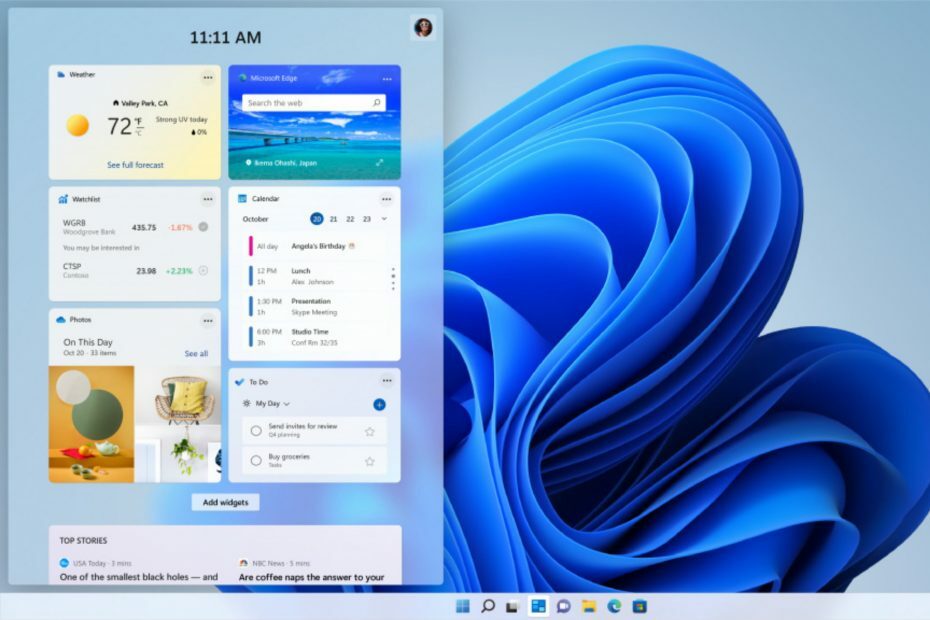
Дуже багато хвилювання щодо нового Windows 11. Досить багато користувачів думають про перехід на нову версію ОС, але не без питань.
Як більшість з вас вже бачили на офіційній презентації Windows 11, нові функції класні, дизайн такий ще крутіше, але коли справа стосується віджетів, то вже є досить багато людей, які хочуть знати, як їх вимкнути їх.
Окрім того, що віджети займають багато місця на екрані, вони також нерухомі і не можуть бути змінені, і це може бути суттєвою неприємністю.
Дотримуйтесь цього простого посібника та дізнайтеся, як позбутися віджетів при переході до Windows 11 і насолоджуватися чистим робочим столом.
Як вимкнути віджети в Windows 11?
1. Використовуйте налаштування панелі завдань
- Клацніть правою кнопкою миші на панелі завдань, щоб вибрати Налаштування панелі завдань.
- Під шоу Кнопка віджетів, поверніть перемикач Вимкнено видалити Віджети кнопку.
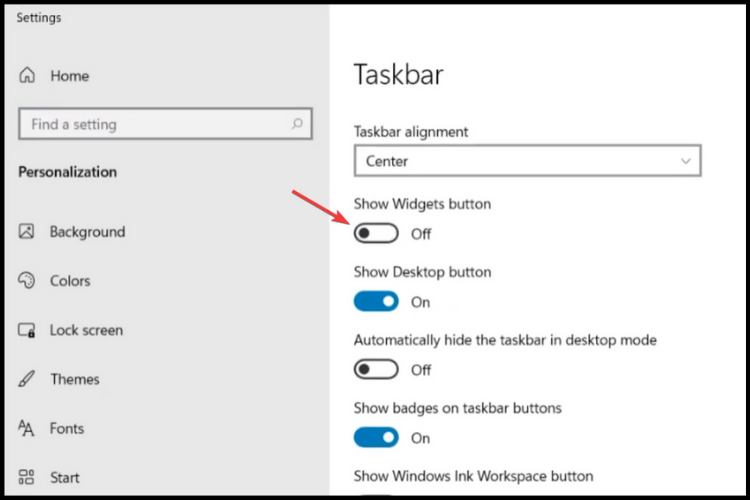
2. Внесіть зміни безпосередньо з налаштувань Windows
- Натисніть Windows + I клавіші відкривати Налаштування.
- Виберіть Персоналізація.
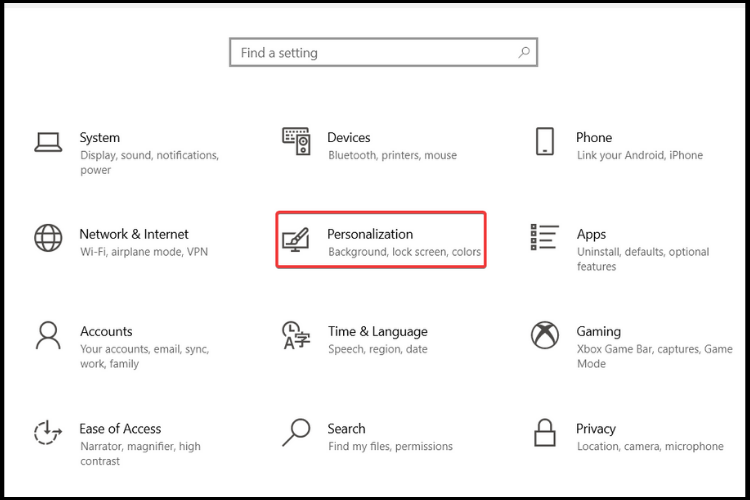
- Натисніть на Панель завдань.
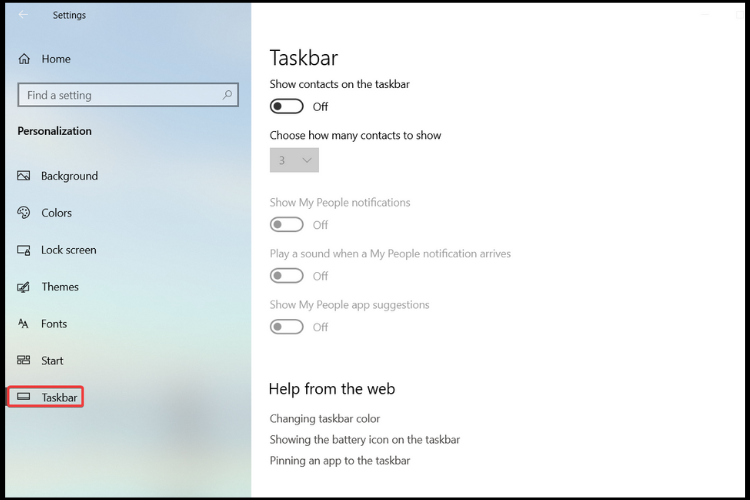
- Поверніть Вимкнено кнопку Показати віджети, як у попередньому рішенні.
3. Використовуйте контекстне меню панелі завдань
- Перейдіть до Панель завдань і клацніть правою кнопкою миші на Віджети кнопку.
- Натисніть на Відкріпити з панелі завдань.
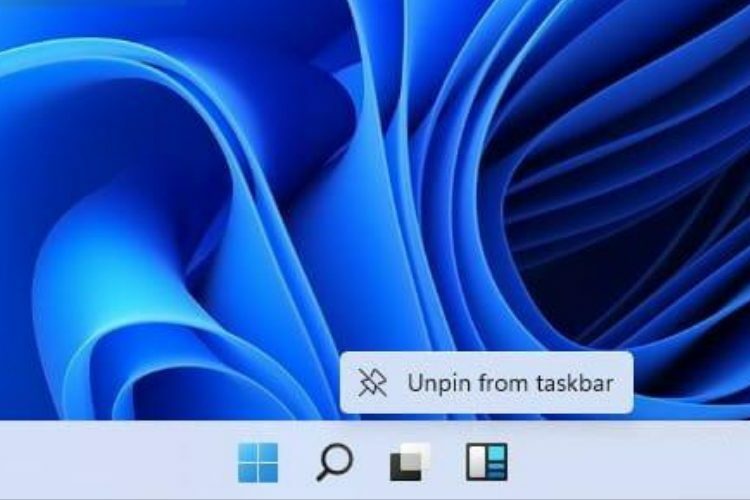
- Це буде відключити кнопку Віджети.
Легко, правда? Не потрібно засмучуватися під час налаштування робочого столу, якщо ви дотримуєтесь наших посібників.
Однак, якщо ви не повністю задоволені новим дизайном, цей посібник допоможе вам навчитися зробити Windows 11 схожим на Windows 10.
Якщо у вас є запитання чи пропозиції, просто скористайтеся розділом коментарів нижче і повідомте нам, що ви думаєте.